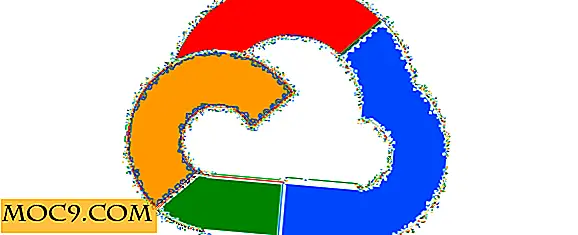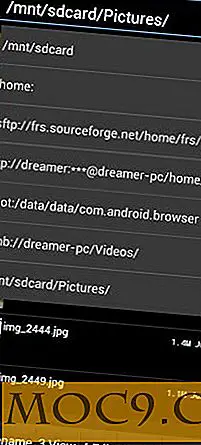איך. עם AMDGPU על לינוקס
לינוקס בדרך כלל אין את היישומים "סוג" המשחקים היוקרתיים ש- Windows עושה. זה כולל הרבה גרפי GPU ניהול שירותים שמגיעים הנהגים של הגרפיקה האחרונה של כרטיסי. כתוצאה מכך, overclocking הקלפים שלך מקבל את המרב מהם קשה יותר רק גרירת המחוון.
עבור בעלי כרטיס AMD, את השירותים שאתה צריך overclock הכרטיס שלך כלולים מנהלי ההתקנים שכבר התקנת. הם פשוט לא נגיש בכל כלי גרפי. במקום זאת עליך לשנות מספר קבצי תצורה.
בנושא : מה זה Overclocking ומה שאתה צריך לדעת על זה
התקן את מנהלי ההתקן העדכניים ביותר
ראשית, כבר יש לך כמה נהגים מותקנים. הם אולי לא האחרונים. אתה יכול בהחלט לבחור את הנהגים הקנייניים אם אתה מפעיל את אחת המערכות הנתמכות.
אם אתה מעדיף את הנהגים קוד פתוח, אתה כנראה כבר יש להם. אם אתה משתמש במערכת שיש לה גרעין מיושן או גרסת Mesa, ייתכן שתרצה לבדוק אפשרויות לעדכון. על אובונטו אתה יכול להשתמש במאגר פופולרי תמיד יש את האחרונה.
sudo add-apt-repository ppa: paulo-miguel-dias / mesa sudo apt עדכון sudo apt upgrade
זה לא עושה הרבה הבדל overclocking, אבל זה יעזור להגדיל את הביצועים של הכרטיס שלך.
הפעל את החיישנים
מאז אתה overclocking, אתה צריך דרך כלשהי של ניטור טמפרטורת הכרטיס שלך. שוב, פונקציונליות זו מגיעה עם הקרנל עצמו. אתה רק צריך להתקין את תוכנת הניטור.
sudo apt להתקין lm- חיישנים
עכשיו, להפעיל סריקה של חיישנים על המערכת שלך.
חיישנים sudo - לזהות
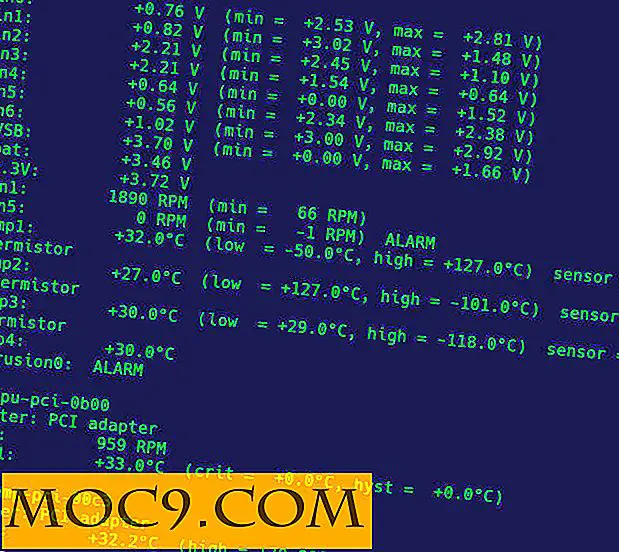
הפעל את האפשרויות ובחר את ברירות המחדל. בסוף זה יחסוך את ההגדרות שלך. הפעל מחדש את השירות, ולאחר מכן לבדוק איזה פלט יש לך.
מערכת הפעלה מחדש של סודו
אם אתה רואה פלט מתוך הכרטיס שלך שם, אתה יודע שהם מתפקדים כראוי. אתה יכול לראות את הפלט ממסוף עם watch sensors, או שלך יכול להשתמש בכלי כמו gkrellm או conky.
הגדרה ידנית של מהירות המאוורר (אופציונלי)
הכרטיס ישתמש בהגדרת PWM כדי לשלוט במהירות המאוורר באופן אוטומטי על בסיס טמפרטורת הכרטיס, כך שאין סיבה ללחוץ על מנת לקבוע את מהירות המאוורר באופן ידני. עם זאת, אם אתה רציני לגבי overclocking, מומלץ לשלוט באופן ידני את המהירות לקבלת תוצאות אופטימליות.
הקובץ השולט במצב PWM של הכרטיס שלך הוא:
/ sys / class / drm / card0 / device / hwmon / hwmon0 / pwm1_enable
מספר הכרטיס ומספר "hwmon" עשויים להיות שונים, לכן בדוק. ערך ברירת המחדל בקובץ הוא "2." המאפשר פקדי PWM. כדי להחליף אותו ידנית, שנה אותו ל "1".
אם אתה מעדיף פקודה אחת:
sudo echo "1"> / sys / class / drm / card0 / device / hwmon / hwmon0 / pwm1_enable
עכשיו אתה יכול להגדיר באופן ידני את מהירות המאוורר. השליטה היא באחוזים, אז אתה הולך להזין את אחוז שאתה רוצה המעריץ שלך לרוץ ב "/ / sys / class / drm / card0 / התקן / hwmon / hwmon0 / pwm1" כמובן, אתה יכול פשוט מהדהד אותו שוב.
sudo echo "50"> / sys / class / drm / card0 / התקן / hwmon / hwmon0 / pwm1
Overclock GPU שלך
עם המעריצים שלך להגדיר וניטור הטמפרטורה מופעלת, אתה יכול להתחיל overclocking את הכרטיס. הגדרות ה- overclocking של AMD מבוססות על אחוזים. ערך ברירת המחדל הוא "0." כאשר תשנה את זה למספר חיובי, הכרטיס יגדיל את התדירות שלו באחוז זה מעל קצב ברירת המחדל של השעון. אז, אם תזין "5", הכרטיס יהיה overclock ב -5%.
הקובץ הראשון שעליך לשנות הוא "/ sys / class / drm / card0 / device / pp_sclk_od". קובץ זה שולט במהירות השעון GPU של הכרטיס. הזן את האחוז שברצונך לבטל את הסימון של overclock. זה כנראה לא רעיון טוב להזין ערך מעל "10" כדי להתחיל עם. אתה תמיד יכול לשנות את הערכים האלה ולהתאים אותם בזמן שאתה בודק.

sudo echo "7"> / sys / class / drm / card0 / התקן / pp_sclk_od
אתה יכול גם overclock הזיכרון בעקבות אותה שיטה. שוב, לא לדחוף את זה רחוק מדי כדי להתחיל. שים לב כי זהו קובץ אחר - "pp_mclk_od".
sudo הד "4"> / sys / class / drm / card0 / התקן / pp_mclk_od
תבדוק את זה
לבדוק את overclock שלך. אתה יכול לוודא כי הכרטיס שלך פועל במהירויות שאתה מגדיר על ידי ניטור המידע של הכרטיס בזמן עושה משהו גרפי תובעני, כמו משחק.

פתח מסוף והפעל את הפקודה הבאה.
צפה בחתול / sys / kernel / debug / dri / 0 / amdgpu_pm_info
בעוד זה פועל, לפתוח משחק או אחד מדדי יוניגין. הפעל דרך והצג את יציאת המסוף. אתה אמור לראות כי הן מהירות השעון ואת הזיכרון פועלים גבוה יותר מפרטים המפעל. הקפד לראות את הטמפרטורה, יותר מדי. צפה בו בעיקר כאשר הכרטיס פועל ב 100%. אתה לא רוצה לראות שום דבר גבוה מדי. הטמפרטורה המקסימלית שונה מאוד על ידי כרטיס, אז לחפש את הטמפרטורה המקסימלית של הכרטיס שלך.
כפי שאתה הולך, אתה תמיד יכול להגביר את overclock אם יש מקום לעשות זאת. עם זאת, אם אתה רואה טמפרטורות בלתי סבירות, חייג אותו בחזרה ו / או הגדל את מהירות המאוורר. תמיד להיזהר כאשר overclocking. תמיד יש סיכוי אמיתי מאוד לפגוע בחומרה שלך.
כמו כן, להיות מודעים לכך overclock שלך אולי לא מקל אחרי אתחול מחדש. הדרך הקלה ביותר להתמודד עם זה עם תסריט הפועל על ההפעלה. זה לא צריך להיות שום דבר מורכב. פשוט יש את התסריט להגדיר את הערכים שוב.